

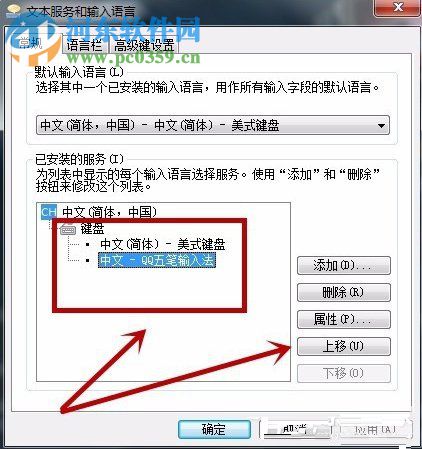
|
软件是一系列按照特定顺序组织的计算机数据和指令的集合。一般来讲软件被划分为编程语言、系统软件、应用软件和介于这两者之间的中间件。硬件是“计算机硬件”的简称。与“软件”相对,电子计算机系统中所有实体部件和设备的统称。 Windows7语言栏设置教程时间:2017-06-21 17:55作者:Blank来源:本站整理人气:5我要评论(0) 在我们使用电脑的过程中,往往会在电脑中安装许多的输入法,帮助用户更好的进行输入,而输入法的默认选项与设置往往不是我们所需要的,因此,我们需要对输入法的默认选项以及切换顺序等参数进行相应的设置,从而有效帮助用户在使用多输入法时更好的输入,今天就为用户带来了Windows7语言栏设置教程,有需要用户赶紧来了解一下吧!
方法/步骤1、首先,我们在电脑桌面右下角的任务栏中点击“语言设置”按钮(一般为键盘状或者输入法的图标)。
2、在呼出的菜单选项中选择“设置”。
3、然后弹出文本服务和输入语言窗口。
4、接着,我们在已安装的服务中选择相应的输入法,让后选择上移或下移,即可调整输入法的切换与默认顺序。
5、点击语言栏按钮,我们可以根据自己的需要设置语言栏所在的位置。
6、最后,我们点击“高级键设置”,可对输入语言的热键等参数进行设置。
以上就是Windows7设置语言栏的详细教程,有需要的用户赶紧来了解一下吧! 硬件是实在的,有模有样的。软件是程序性的。是一系列的指令。有了软件,硬件才会实现更丰富的功能。 |
温馨提示:喜欢本站的话,请收藏一下本站!